ลองใช้วิธีแก้ปัญหาง่ายๆ เหล่านี้เลย
- Obs.dll ที่หายไปอาจทำให้ระบบ Windows ของคุณไม่เสถียร ดังนั้นการแก้ไขปัญหาจึงเป็นสิ่งจำเป็น
- การแทนที่ไฟล์หรือใช้ตัวแก้ไข DLL เฉพาะจะช่วยแก้ไขปัญหาได้ทันที
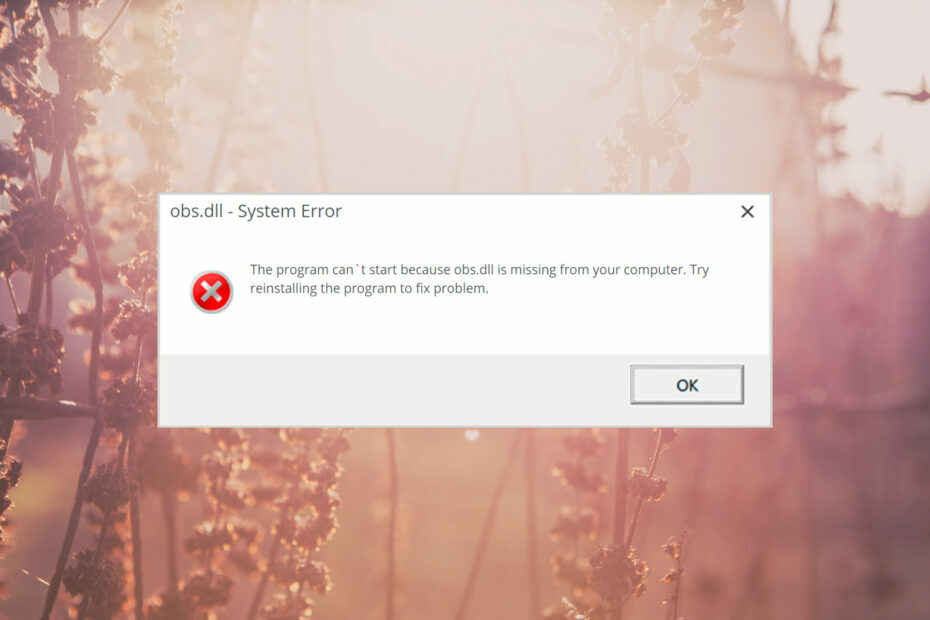
เอ็กซ์ติดตั้งโดยคลิกที่ไฟล์ดาวน์โหลด
เครื่องมือนี้จะแทนที่ DLL ที่เสียหายหรือเสียหายด้วยฟังก์ชันที่เทียบเท่าโดยใช้พื้นที่เก็บข้อมูลเฉพาะที่มีไฟล์ DLL เวอร์ชันอย่างเป็นทางการ
- ดาวน์โหลดและติดตั้ง Fortect บนพีซีของคุณ
- เปิดตัวเครื่องมือและ เริ่มการสแกน เพื่อค้นหาไฟล์ DLL ที่อาจทำให้เกิดปัญหากับพีซี
- คลิกขวาที่ เริ่มการซ่อมแซม เพื่อแทนที่ DLL ที่เสียหายด้วยเวอร์ชันที่ใช้งานได้
- ดาวน์โหลด Fortect แล้วโดย 0 ผู้อ่านในเดือนนี้
Obs.dll เป็นไฟล์ DLL (Dynamic Link Library) ที่เป็นส่วนสำคัญของระบบปฏิบัติการ Windows ไม่จำเป็นต้องพูดว่าถ้า Obs.dll หายไปหรือไฟล์ DLL อื่น ๆ สำหรับเรื่องนั้น ระบบของคุณจะทำงานไม่ถูกต้อง หากคุณกำลังตกอยู่ในสถานการณ์ที่โชคร้าย วิธีแก้ไขปัญหาของเราด้านล่างนี้จะช่วยให้ทุกอย่างกลับคืนสู่ปกติ
เหตุใด Obs.dll จึงหายไปในพีซีของฉัน
มีเหตุผลมากมายสำหรับอุบัติเหตุนั้น แต่เราจะเน้นเหตุผลที่สำคัญที่สุดที่นี่:
- มัลแวร์หรือการติดเชื้อไวรัส – การติดไวรัสบนพีซีของคุณทำให้ทั้งระบบยุ่งเหยิง และการลบ DLL เป็นเพียงหนึ่งในอาการที่แสดงออกมา การสแกนระบบของคุณด้วยโปรแกรมป้องกันไวรัสของบุคคลที่สามเป็นสิ่งที่จำเป็น!
- ความเข้ากันไม่ได้ของแอพ – หากคุณเพิ่งอัปเดตระบบของคุณ แอพอาจใช้งานร่วมกันไม่ได้ และ ไม่มี DLL ตอนนี้เป็นข้อกำหนดในการเรียกใช้
- การลบโดยไม่ตั้งใจ – ไม่น่าเป็นไปได้ คุณอาจลบไฟล์ Obs.dll โดยไม่ได้ตั้งใจในขณะที่พยายาม เพิ่มพื้นที่ว่างในไดรฟ์ของคุณ.
ตอนนี้เรารู้แล้วว่าเหตุใด Obs.dll จึงหายไปในพีซีของคุณ มาลองแก้ไขปัญหานี้ด้วยวิธีแก้ไขด้านล่าง
ฉันจะทำอย่างไรถ้า Obs.dll หายไปใน Windows
แต่ก่อนที่เราจะแก้ปัญหาที่ซับซ้อนกว่านี้ ตรวจสอบให้แน่ใจว่าคุณได้ดำเนินการแก้ไขปัญหาชั่วคราวต่อไปนี้:
- แม้ว่าจะดูแปลก แต่การรีสตาร์ทพีซีของคุณอาจคืนค่าสิ่งต่างๆ ให้เป็นปกติ
- ตรวจสอบให้แน่ใจว่าคุณ ติดตั้งการอัปเดตระบบล่าสุดทั้งหมด.
- หากปัญหาเกิดขึ้นทันทีหลังจากที่คุณติดตั้งแอป ให้ลองถอนการติดตั้งแอปนั้นและดูว่ามีความแตกต่างหรือไม่
หากข้อผิดพลาด Obs.dll ยังคงอยู่ ให้ลองทำตามขั้นตอนด้านล่างเพื่อแก้ไขปัญหาอย่างรวดเร็ว
1. ใช้ตัวแก้ไข DLL เฉพาะ
การรับไฟล์ DLL จากเว็บไซต์ที่ร่มรื่นเป็นความคิดที่ไม่ดี ดังนั้นวิธีที่ดีที่สุดในกรณีนี้คือการกู้คืนไฟล์โดยใช้ เครื่องมือซ่อมแซม DLL.
โปรแกรมเหล่านี้มักจะสามารถเข้าถึงไลบรารีไฟล์ DLL จำนวนมาก และสามารถแทนที่หรือเพิ่ม Obs.dll ที่ขาดหายไปได้ในทันที
เนื่องจาก Obs.dll เป็นไฟล์ Windows DLL คุณจึงมั่นใจได้ว่า Fortect จะแก้ไขปัญหานี้ได้ 100% ในคลิกเดียว
2. ทำการสแกน SFC และ DISM
- คลิก เริ่ม ปุ่ม, พิมพ์ ซม. และเลือก เรียกใช้ในฐานะผู้ดูแลระบบ ตัวเลือกจากผลลัพธ์
- ตอนนี้พิมพ์หรือวางคำสั่งต่อไปนี้แล้วกด เข้า เพื่อเรียกใช้:
sfc /scannow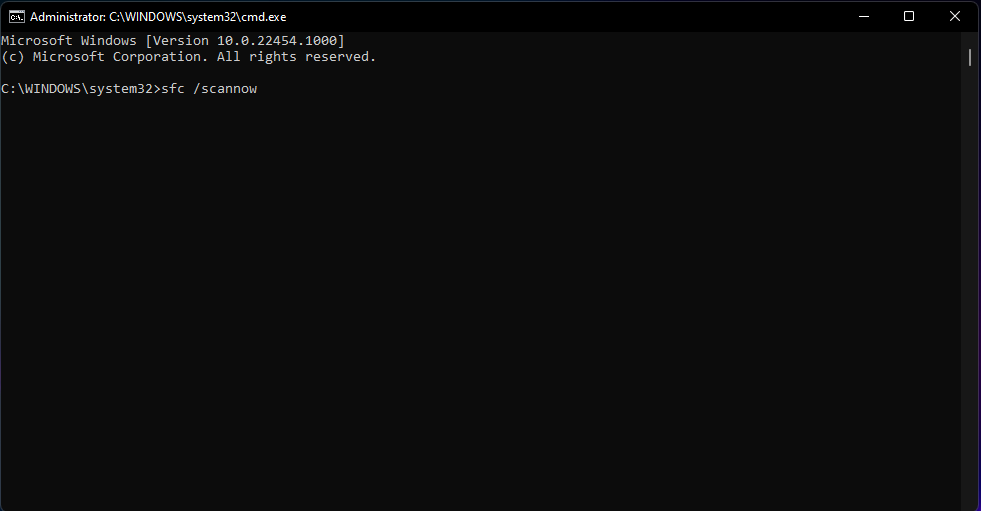
- รอให้การสแกนเสร็จสิ้น จากนั้นพิมพ์หรือวางคำสั่งต่อไปนี้เพื่อเรียกใช้การสแกน DISM:
DISM.exe /Online /Cleanup-Image /Restorehealth
- รอให้กระบวนการสแกนเสร็จสิ้น จากนั้นรีสตาร์ทพีซีและตรวจสอบว่าข้อผิดพลาดยังคงอยู่หรือไม่
การสแกน SFC และ DISM จะแก้ไขปัญหาระบบและควรกู้คืนไฟล์ Obs.dll
- Dynamiclink.dll: มันคืออะไร & จะแก้ไขได้อย่างไรหากมันหายไป
- 7-Zip.dll จะไม่ลบ? 3 วิธีกำจัดมัน
- Netwtw10.sys ข้อผิดพลาดหน้าจอสีน้ำเงิน: 4 วิธีในการแก้ไข
- NET HELPMSG 3774: วิธีแก้ไขข้อผิดพลาดนี้ใน 5 ขั้นตอน
- 0x80180014 Autopilot Error: 5 วิธีในการแก้ไขอย่างรวดเร็ว
3. ทำการสแกนไวรัส
- คลิก เริ่ม ปุ่ม พิมพ์ ความปลอดภัย แล้วคลิก ความปลอดภัยของวินโดวส์.
- ตอนนี้เลือก การป้องกันไวรัสและภัยคุกคาม.
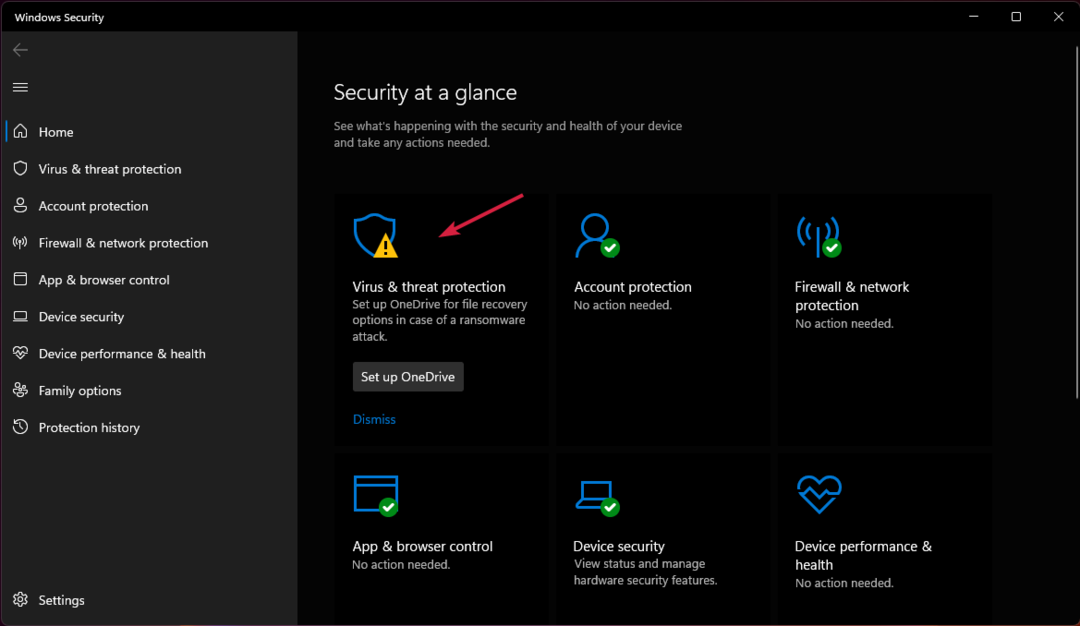
- ถัดไปคลิกที่ ตัวเลือกการสแกน.

- ตรวจสอบ การสแกนเต็มรูปแบบ ตัวเลือกและกด ตรวจเดี๋ยวนี้ ปุ่ม.

- รอให้กระบวนการสแกนเสร็จสิ้นและรีสตาร์ทพีซีของคุณ
โปรแกรมป้องกันไวรัสของ Windows Defender ค่อนข้างมีประสิทธิภาพ แต่ไม่สามารถเปรียบเทียบกับโปรแกรมป้องกันไวรัสของบริษัทอื่นได้ หากคุณมี เราขอแนะนำให้ใช้เพื่อทำการสแกนแบบเต็ม
4. ทำการคืนค่าระบบ
- คลิก เริ่ม ปุ่ม, พิมพ์ ระบบการเรียกคืนและคลิกที่ สร้างจุดคืนค่า จากผลลัพธ์
- ตอนนี้คลิกที่ ระบบการเรียกคืน ปุ่ม.

- ถัดไป คุณสามารถเลือกจุดคืนค่าที่แนะนำหรือเลือกจุดอื่น
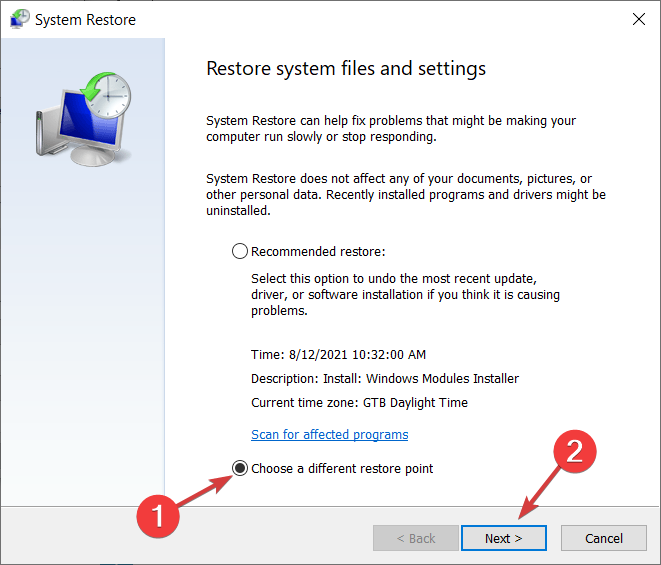
- เลือกจุดคืนค่าก่อนที่จะเกิดข้อผิดพลาด Obs.dll แล้วคลิก ต่อไป.
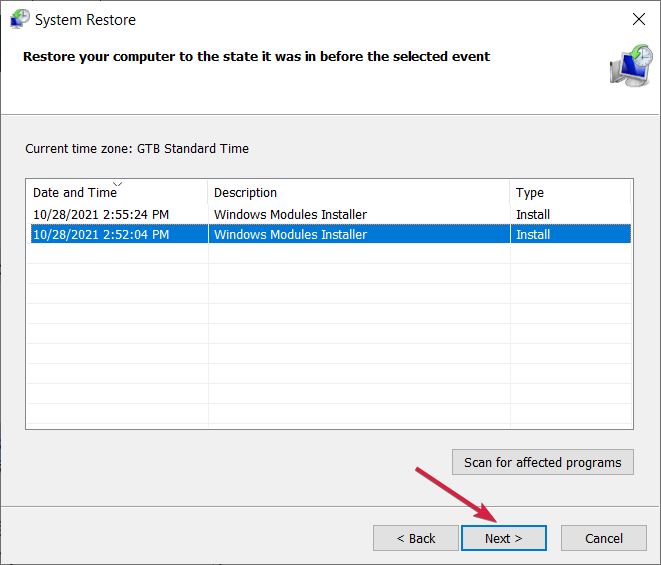
- รอให้การคืนค่าระบบสิ้นสุดลง คุณจะได้รับแจ้งให้รีสตาร์ทพีซีของคุณ
หากคุณมีปัญหากับวิธีแก้ปัญหานี้ โปรดอ่านคำแนะนำของเราเกี่ยวกับสิ่งที่ต้องทำหาก การคืนค่าระบบใช้เวลานานเกินไปในการดำเนินการให้เสร็จสิ้น.
5. ดาวน์โหลด Obs.dll จากแหล่งที่เชื่อถือได้
ตามที่กล่าวไว้ในวิธีแก้ปัญหาข้อแรก การดาวน์โหลดไฟล์ DLL จากแหล่งที่ไม่น่าเชื่อถืออาจทำให้ติดไวรัสและมัลแวร์ได้
อย่างไรก็ตามมีไม่กี่เว็บไซต์เช่น DLL-ไฟล์.comที่สแกนไฟล์ DLL และปลอดภัยสำหรับคุณในการดาวน์โหลด
อีกทางเลือกหนึ่งคือการมองหาพีซีที่มีประสิทธิภาพและคัดลอก Obs.dll จากเครื่องนั้น ตามค่าเริ่มต้น คุณควรค้นหาในโฟลเดอร์ต่อไปนี้: C:\Windows\System32
เราหวังว่าโซลูชันของเราจะช่วยคุณแก้ไขข้อผิดพลาดที่ขาดหายไปของ Obs.dll และตอนนี้ทุกอย่างกลับเป็นปกติ
สำหรับคำถามหรือวิธีแก้ปัญหาอื่น ๆ โปรดใช้ส่วนความคิดเห็นด้านล่าง
ยังคงประสบปัญหา?
ผู้สนับสนุน
หากคำแนะนำข้างต้นไม่สามารถแก้ปัญหาของคุณได้ คอมพิวเตอร์ของคุณอาจประสบปัญหา Windows ที่รุนแรงขึ้น เราขอแนะนำให้เลือกโซลูชันแบบครบวงจรเช่น ฟอร์เทค เพื่อแก้ไขปัญหาได้อย่างมีประสิทธิภาพ หลังการติดตั้ง เพียงคลิกที่ ดู&แก้ไข ปุ่มแล้วกด เริ่มการซ่อมแซม


